Het opstartwachtwoord opnieuw instellen: stapsgewijze handleiding voor beginners
De Opstartwachtwoord fungeert als een fundamenteel element in het domein van digitale veiligheid. Het is een enorme barrière die ervoor zorgt dat alleen geautoriseerde personen toegang hebben tot uw elektronische apparaten. Deze cruciale beveiligingsfunctie vereist doorgaans invoer voordat het besturingssysteem van het apparaat wordt gestart, waardoor uw waardevolle digitale bezittingen worden beschermd. Of u nu een personal computer, een mobiel apparaat of een ingebed systeem beschermt, het Power On-wachtwoord is de eerste en cruciale verdedigingslinie. Stel dat u meer wilt weten over de fijne kneepjes van het opnieuw instellen of herstellen van opstartwachtwoorden. In dat geval moedigen wij u aan om u te verdiepen in totaaloplossingen om uw digitale veiligheid te versterken. Laten we, zonder verder uitstel, aan deze reis van empowerment beginnen!
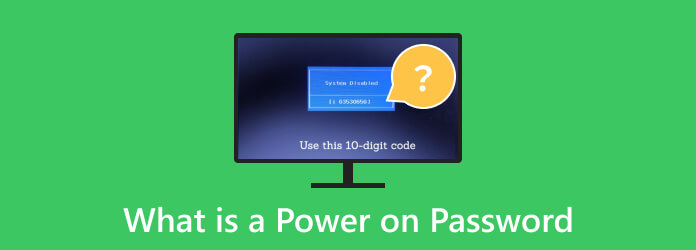
Deel 1. Wat is een inschakelwachtwoord?
Een opstartwachtwoord Windows 10 is een beveiligingsfunctie die ongeautoriseerde toegang tot computers of elektronische apparaten beperkt. Het fungeert als een extra beschermingslaag, waarbij gebruikers een vooraf gedefinieerd wachtwoord of wachtwoordzin moeten invoeren voordat toegang kan worden verkregen tot het besturingssysteem van het apparaat. Computerbedrijven installeren deze beveiligingsmaatregel om verschillende belangrijke redenen:
- • Gegevensbescherming: Power On-wachtwoorden beschermen gevoelige informatie en digitale activa. Ze voorkomen dat ongeautoriseerde gebruikers toegang krijgen tot het apparaat en eventuele opgeslagen gegevens.
- • Diefstal- en verliespreventie: Wanneer computers of apparaten worden gestolen of verloren gaan, fungeert het Power On-wachtwoord als een barrière. Dit maakt het aanzienlijk moeilijker voor dieven of ongeautoriseerde personen om toegang te krijgen tot het apparaat en het te misbruiken.
- • Naleving en voorschriften: Veel bedrijven en organisaties hebben strikte compliance- en beveiligingsregels. Door Power On-wachtwoorden te installeren, kunt u aan deze vereisten voldoen en datalekken voorkomen.
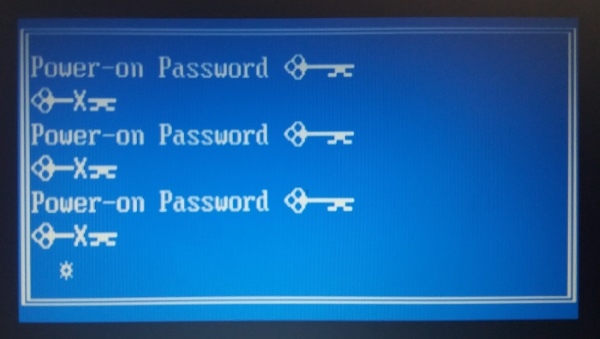
Deel 2. Het probleem met het inschakelwachtwoord oplossen
Het oplossen van een probleem met het opstartwachtwoord kan een uitdaging zijn, omdat het is ontworpen om ongeoorloofde toegang tot een computer of apparaat te voorkomen. Het is van essentieel belang dat u dit probleem zorgvuldig aanpakt en ervoor zorgt dat u over de benodigde machtigingen beschikt om het opstartwachtwoord opnieuw in te stellen of te omzeilen. Ongeautoriseerde acties kunnen leiden tot gegevensverlies of schade aan uw apparaat. Hier volgen enkele veelgebruikte methoden voor probleemoplossing die u kunt gebruiken om dit probleem op te lossen:
- • Resetten via BIOS of UEFI: Op sommige computers kunt u het opstartwachtwoord opnieuw instellen via de instellingen van het BIOS (oudere systemen) of UEFI (nieuwere systemen). Om hier toegang toe te krijgen, moet u tijdens het opstarten op een specifieke toets drukken (bijvoorbeeld F2, F10 of Verwijderen). Eenmaal in het BIOS/UEFI navigeert u naar de beveiligingsinstellingen en zoekt u naar opties met betrekking tot wachtwoorden. Volg de instructies om het BIOS Power On-wachtwoord opnieuw in te stellen of uit te schakelen.
- • Gebruik een achterdeurwachtwoord: Sommige computerfabrikanten hebben achterdeurwachtwoorden die kunnen worden gebruikt om het opstartwachtwoord opnieuw in te stellen. Bekijk de website van de fabrikant of neem contact op met de klantenondersteuning voor deze optie. Houd er rekening mee dat dit alleen voor sommige apparaten gegarandeerd werkt.
- • CMOS of RTC wissen: Soms moet u mogelijk de CMOS-instellingen (Complementary Metal-Oxide-Semiconductor) of RTC (Real-Time Clock) op het moederbord wissen. Dit houdt in dat u de computerbehuizing opent, een specifieke jumper of knop zoekt en de handleiding van het moederbord volgt om de BIOS-instellingen te resetten. Wees voorzichtig met deze methode, omdat er enige technische kennis voor nodig is.
- • Voorkom toekomstige problemen: Om toekomstige problemen met het opstartwachtwoord te voorkomen, moet u uw wachtwoorden altijd op een veilige plaats bewaren en sterke, gemakkelijk te onthouden wachtwoordzinnen gebruiken. Overweeg bovendien om volledige schijfversleuteling of andere beveiligingsmaatregelen te gebruiken om uw gegevens te beschermen. Maak een kant-en-klaar Windows 7 herstelschijf als back-up.

Bonustip: het beste Windows-hulpprogramma voor het opnieuw instellen van wachtwoorden
Als u uw inschakelwachtwoord vergeet, kan het zijn dat u geen toegang meer heeft tot uw apparaat. Dit kan frustrerend zijn en technische hulp vereisen om het apparaat opnieuw in te stellen. Tipard Windows Wachtwoord resetten is een gebruiksvriendelijke oplossing voor personen die hun Power On-wachtwoorden zijn vergeten. Met deze software kunt u eenvoudig vergeten wachtwoorden opnieuw instellen, waardoor u effectief weer toegang krijgt tot uw vergrendelde computer. Hiermee kunt u een nieuw beheerdersaccount maken, waardoor u volledige controle over het systeem krijgt en zelfs lokale beheerdersrechten opnieuw kunt instellen. Bovendien is het ideaal voor beginners. De intuïtieve interface en stapsgewijze begeleiding van de software maken het wachtwoordherstelproces toegankelijk voor gebruikers van alle ervaringsniveaus. Tipard Windows Wachtwoord Reset biedt een naadloze manier om de controle over uw apparaat terug te krijgen, zelfs als wachtwoordherstel nieuw voor u is.
Belangrijkste kenmerken
- • De Platinum-editie van de software biedt tot 100 keer de mogelijkheid om opstartbare cd's of dvd's te maken.
- • Het hulpprogramma ondersteunt populaire bestandssystemen zoals FAT32, NTFS5, FAT16 en NTFS.
- • Het biedt een gratis levenslange upgrade en klantenondersteuning om uw vragen over het gebruik van de software te beantwoorden.
Stap 1Bewaar het hulpprogramma voor het opnieuw instellen van wachtwoorden bij inschakelen
Druk op het onderstaande downloadpictogram om het installatieprogramma van Tipard Windows Password Reset op een normale computer op te slaan. Ga daarna door het dialoogvenster om het installatieproces te voltooien. Open ten slotte de software en verken de navigatie en functies ervan.
Stap 2Kies de Reset-schijf
Er zijn twee manieren om de wachtwoordhersteldiskette te branden. Ten eerste kunt u een cd/dvd voor het opnieuw instellen van het wachtwoord of een USB-station maken. Selecteer er een die je verkiest en druk op de overeenkomstige knop Branden ernaast. Burn de schijf en wacht tot deze klaar is.
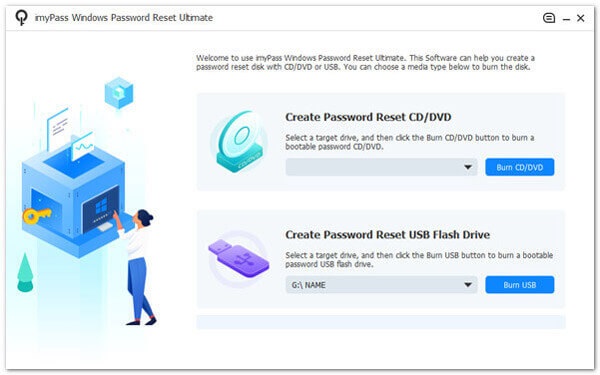
Stap 3Open het tabblad Opstartmenu
Zodra u klaar bent met het bovenstaande proces, verwijdert u de schijf en start u uw vergrendelde computer opnieuw op. Druk vervolgens op de F12 or ESC toets op uw toetsenbord om naar de Opstart menu tabblad. Daarna verschijnt de lijst met opstartopties. Kies de wachtwoordhersteldiskette die u hebt geplaatst en druk op Enter.
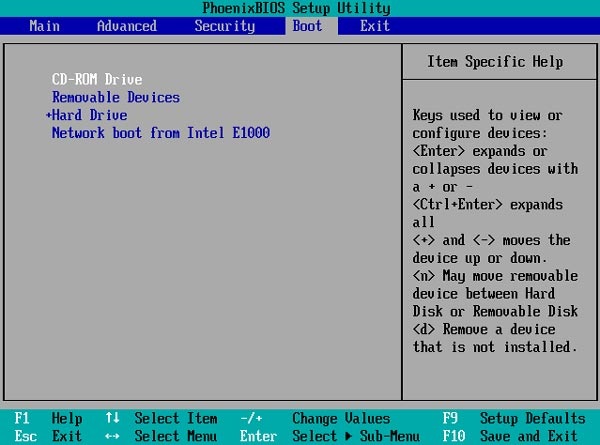
Stap 4Reset het inschakelwachtwoord
Als u te maken heeft met een Windows-computer met meerdere besturingssysteemversies, kiest u het besturingssysteem waarvan u het wachtwoord opnieuw wilt instellen. De software vermeldt vervolgens alle gebruikers binnen dat Windows-besturingssysteem. Selecteer het account waarvoor u het wachtwoord opnieuw wilt instellen en klik op Reset Password. Vervolgens wordt in een pop-upvenster gevraagd of u het gebruikerswachtwoord blanco wilt instellen. Bevestig deze actie door te klikken OK.
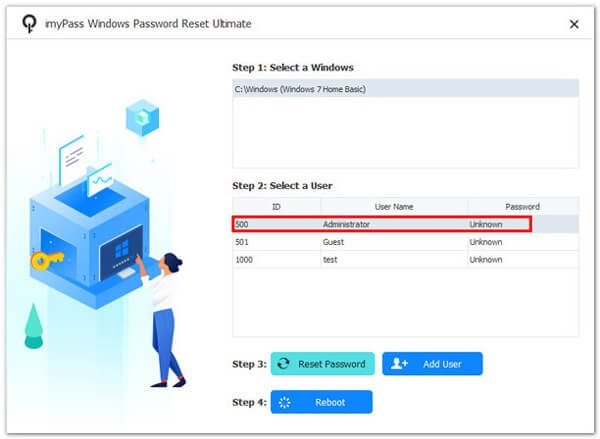
Stap 5Start het apparaat opnieuw op en controleer
Nadat u met succes uw wachtwoord opnieuw hebt ingesteld met behulp van de aangegeven methode, kunt u doorgaan door de gebrande schijf uit te werpen. Na deze stap kunt u uw computer opnieuw opstarten of verdere aanpassingen en configuraties uitvoeren op basis van uw voorkeuren. Bovendien kunt u deze tool ook gebruiken als WinRAR wachtwoordverwijderaar.
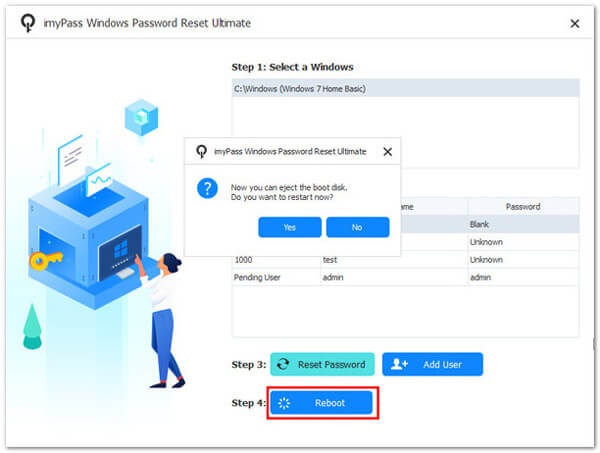
Deel 3. Veelgestelde vragen over het inschakelwachtwoord
Wat is het inschakelwachtwoord voor een HP laptop?
Een opstartwachtwoord op een HP laptop is een beveiligingsfunctie waarbij gebruikers een vooraf gedefinieerd wachtwoord of wachtwoordzin moeten invoeren voordat ze toegang krijgen tot het besturingssysteem van het apparaat. Het is ontworpen om ongeautoriseerde toegang te voorkomen en gegevens te beschermen.
Waarom moet ik een opstartwachtwoord instellen?
Het instellen van een inschakelwachtwoord is van cruciaal belang voor het beveiligen van uw apparaat en de gevoelige informatie ervan. Het helpt voorkomen dat ongeautoriseerde gebruikers toegang krijgen tot uw gegevens. Het biedt een extra beschermingslaag voor het geval het apparaat verloren of gestolen wordt.
Zijn opstartwachtwoorden hetzelfde als BIOS- of UEFI-wachtwoorden?
Inschakelwachtwoorden worden vaak door elkaar gebruikt met BIOS- of UEFI-wachtwoorden, omdat ze worden ingesteld en beheerd via de BIOS- of UEFI-instellingen. Opstartwachtwoorden verwijzen echter naar het wachtwoord dat vereist is voor toegang tot het besturingssysteem tijdens het opstarten. BIOS- of UEFI-wachtwoorden kunnen een breder scala aan beveiligingsinstellingen omvatten. Deze kunnen inschakelwachtwoorden en wachtwoorden voor andere BIOS- of UEFI-functies bevatten.
Kan ik mijn opstartwachtwoord wijzigen?
U kunt uw opstartwachtwoord wijzigen via de BIOS- of UEFI-instellingen van de computer. Open deze instellingen tijdens het opstarten, navigeer naar het beveiligingsgedeelte en zoek naar opties met betrekking tot wachtwoorden. Volg de instructies om uw opstartwachtwoord te wijzigen.
Zijn opstartwachtwoorden veilig?
Inschakelwachtwoorden kunnen een veilige manier zijn om uw apparaat te beschermen. Toch hangt hun effectiviteit af van de sterkte van het wachtwoord dat u kiest. Het gebruik van een sterk, uniek wachtwoord of wachtwoordzin is essentieel om de veiligheid te maximaliseren. Houd uw wachtwoord vertrouwelijk en vermijd gemakkelijk te raden informatie.
Conclusie
Het Power On-wachtwoord is een cruciale bewaker van de digitale veiligheid en dient als eerste verdedigingslinie tegen ongeoorloofde toegang tot onze elektronische apparaten. Begrijpen wat het is en hoe het functioneert, is belangrijk bij het beschermen van onze waardevolle gegevens. Wanneer u problemen ondervindt met opstartwachtwoorden, variëren de oplossingen van het gebruik van backdoor-wachtwoorden tot het resetten via BIOS- of UEFI-instellingen. Bovendien kan gespecialiseerde software efficiënt werken omzeil het inschakelwachtwoord toegang wanneer het wachtwoord is vergeten. Onszelf versterken met kennis over Power On-wachtwoorden en hun mogelijke oplossingen is essentieel in het huidige digitale tijdperk, waarbij we onze apparaten en de gegevens die ze bevatten beschermen.







